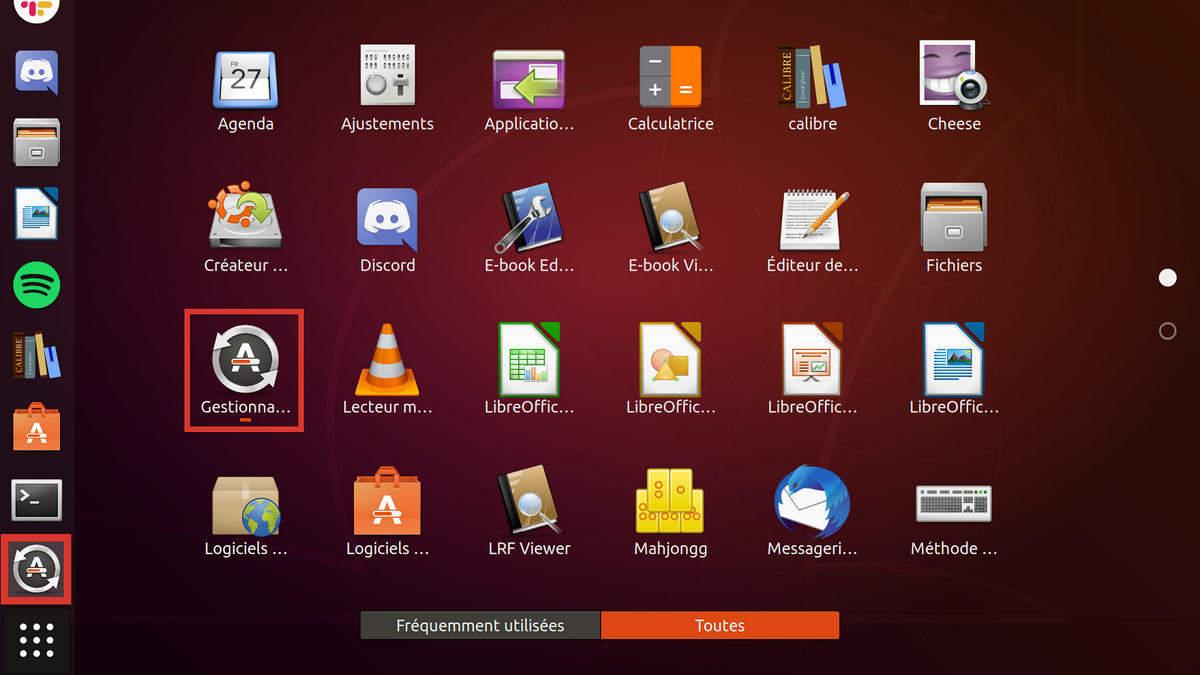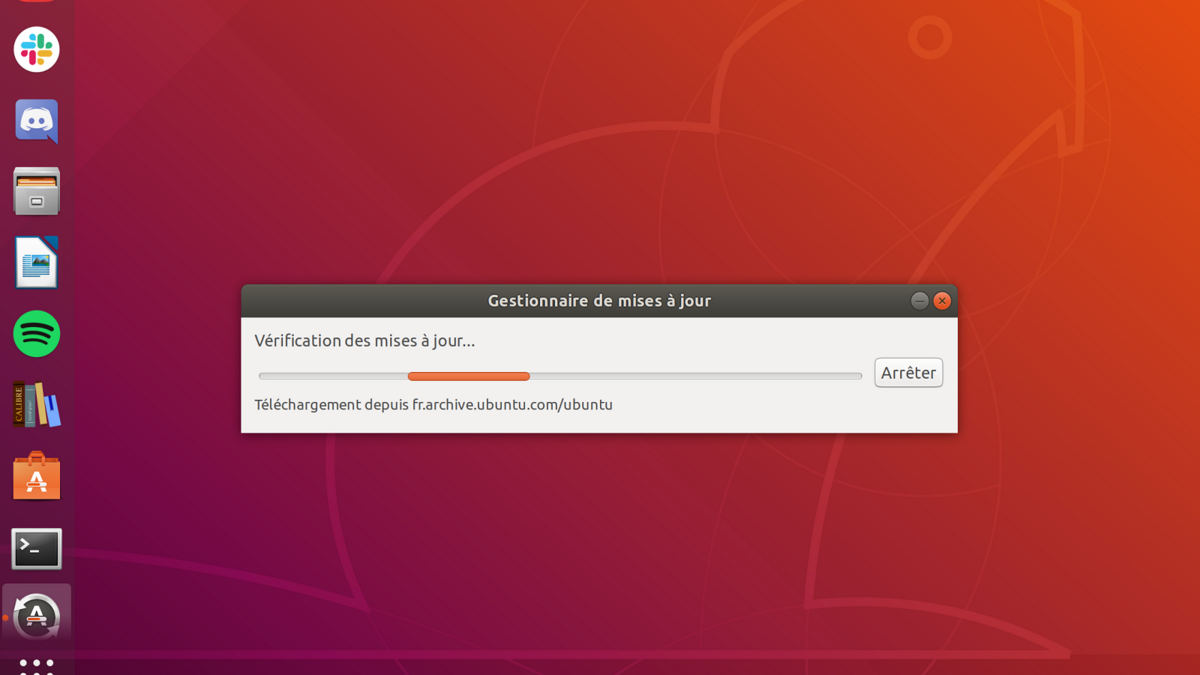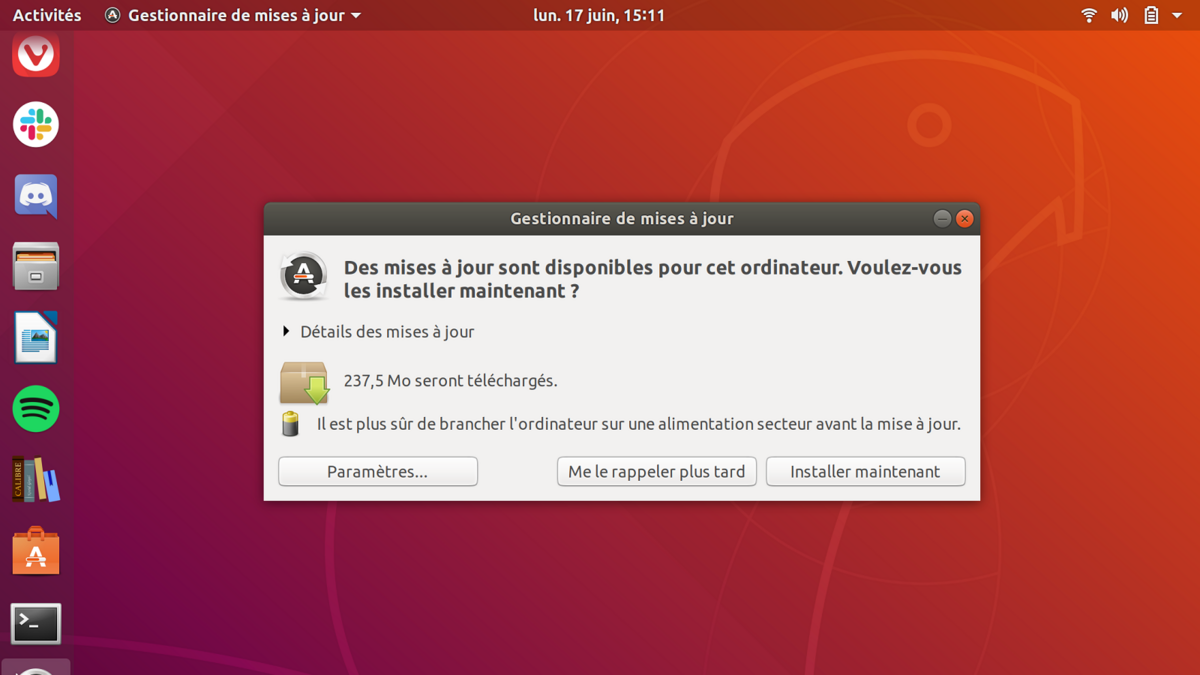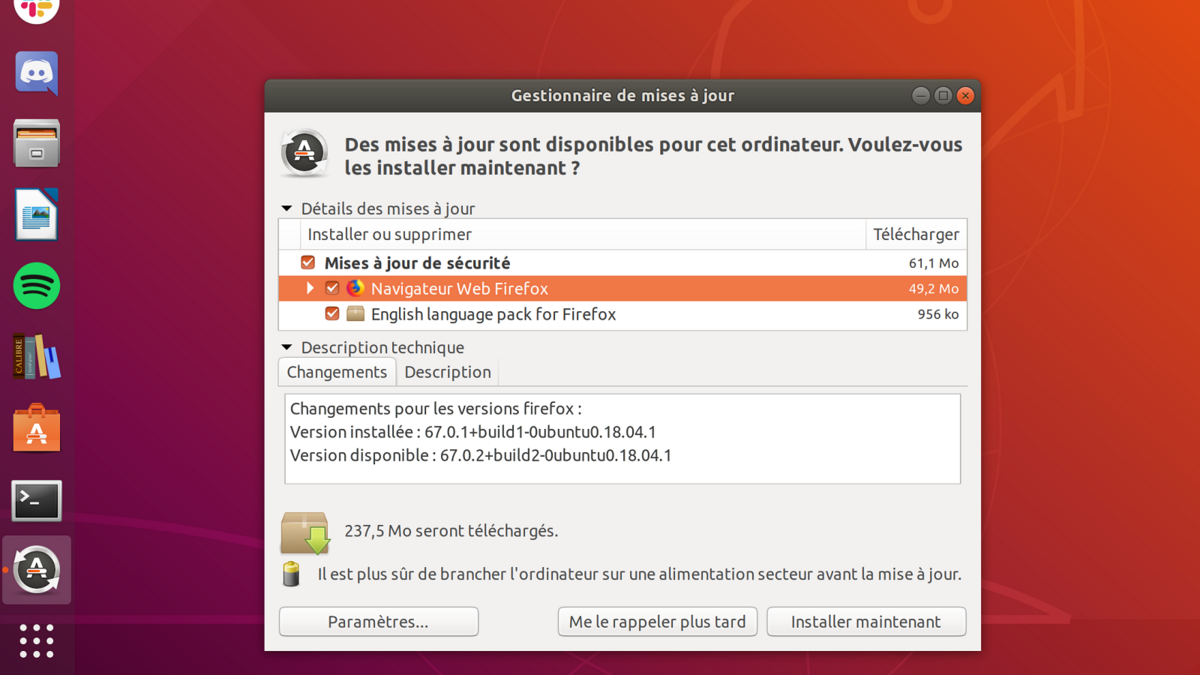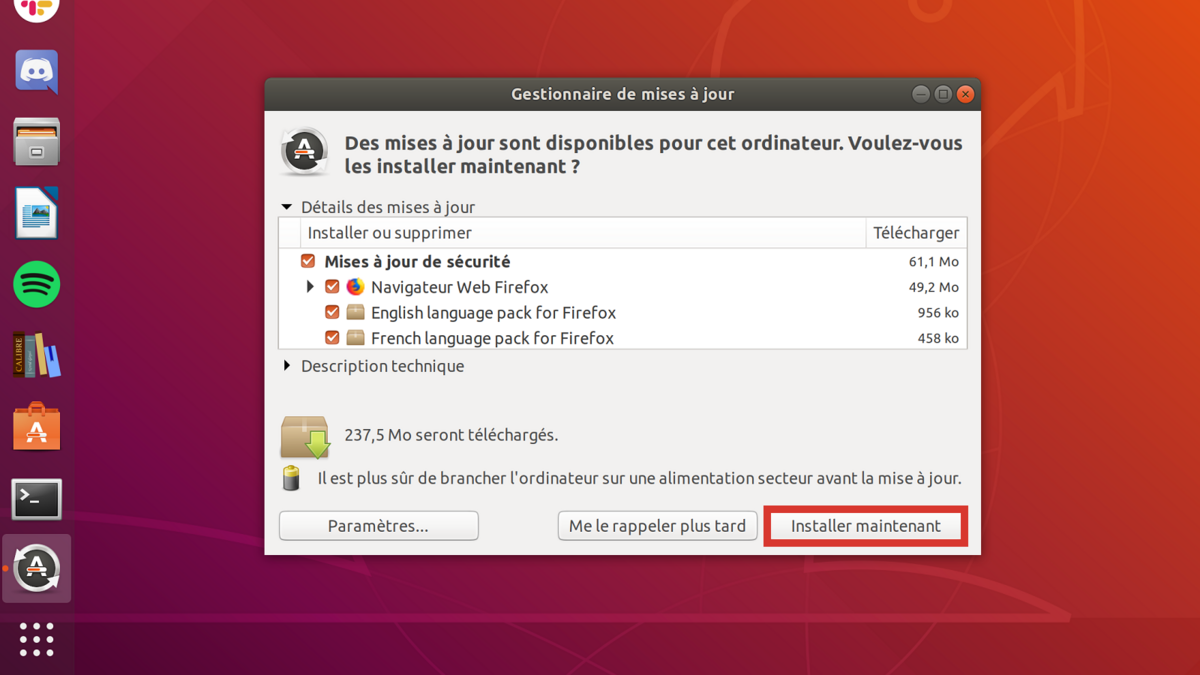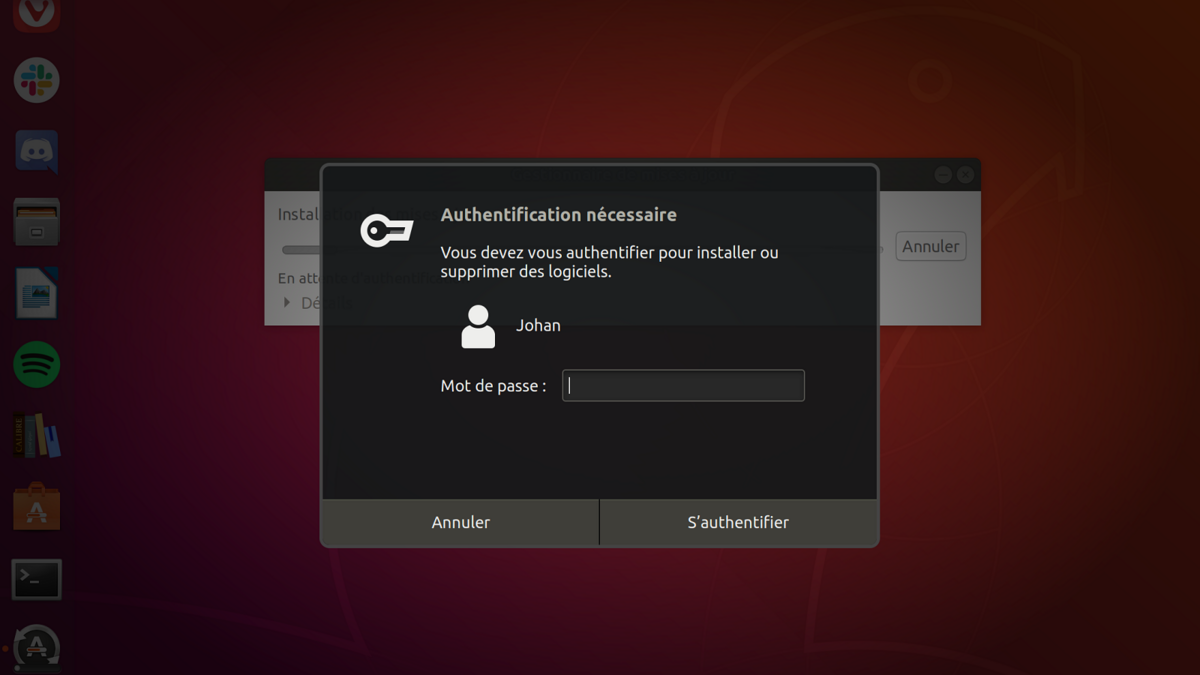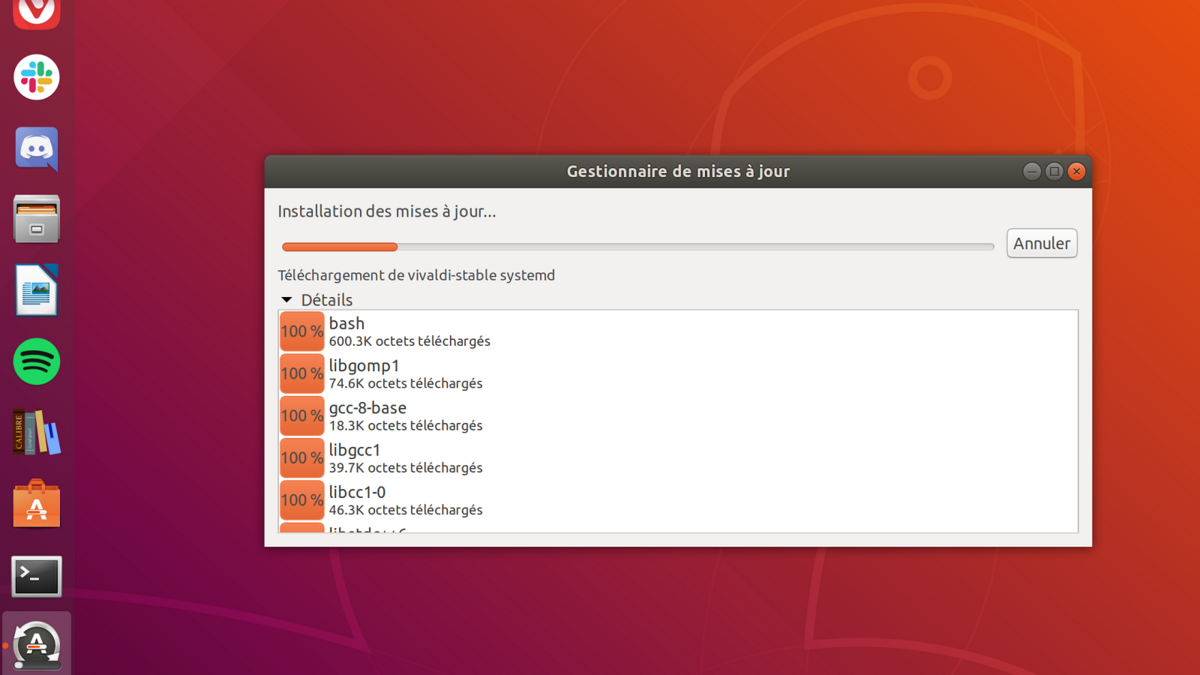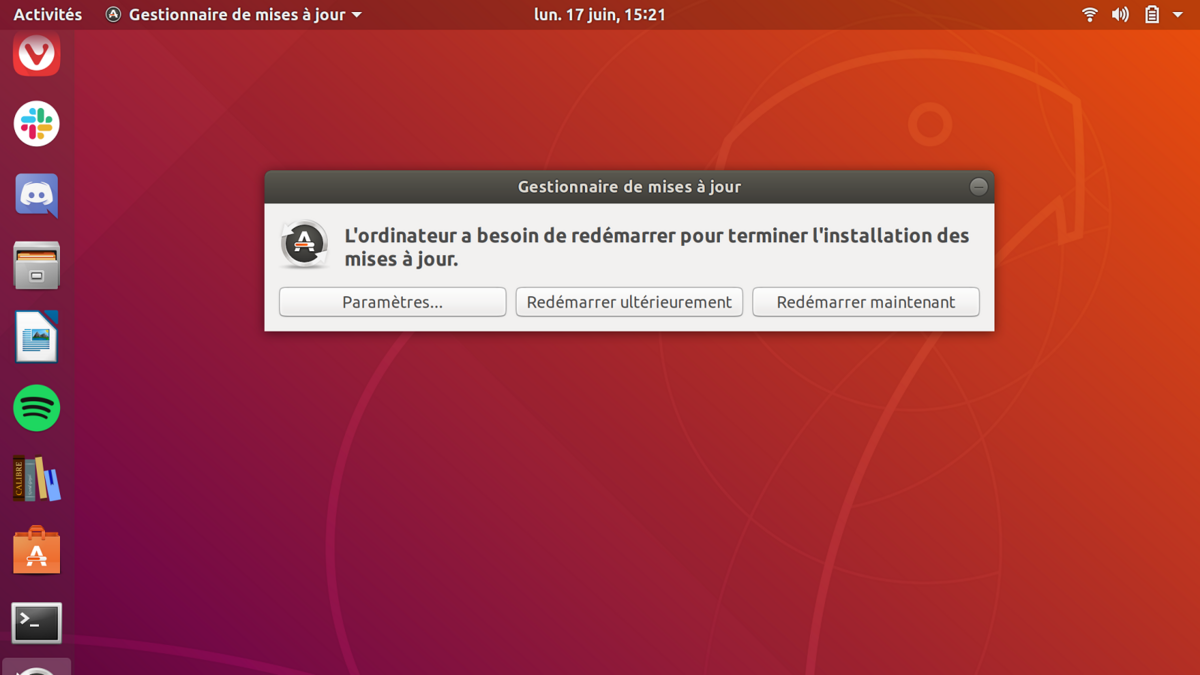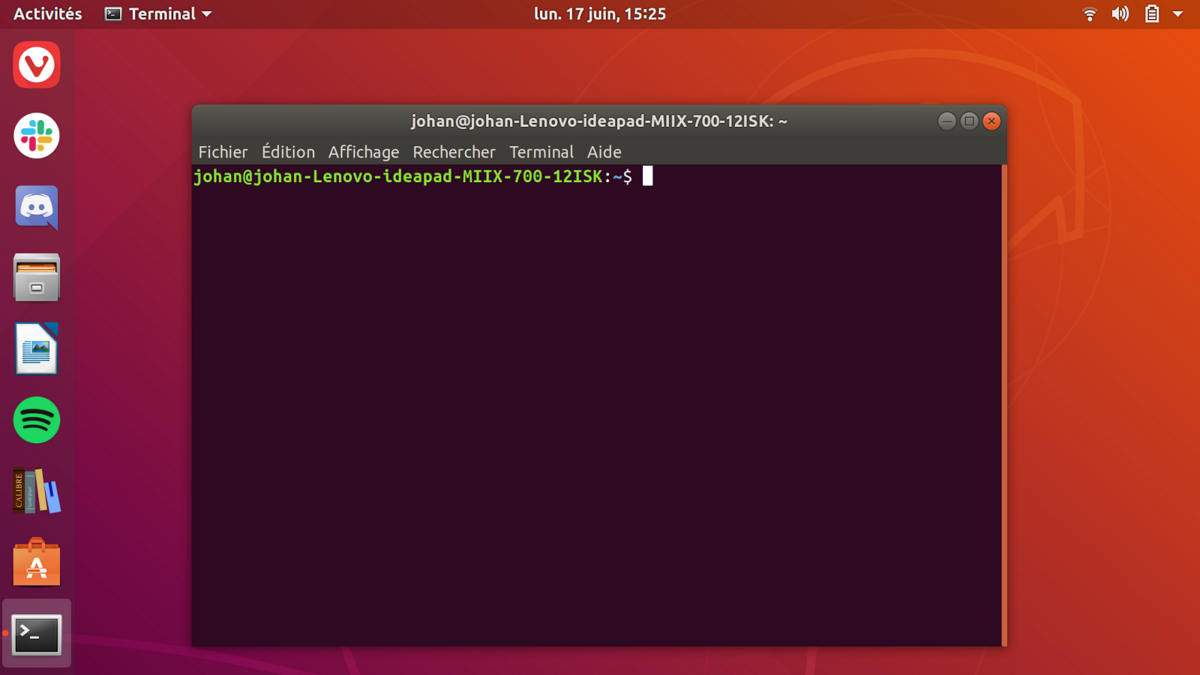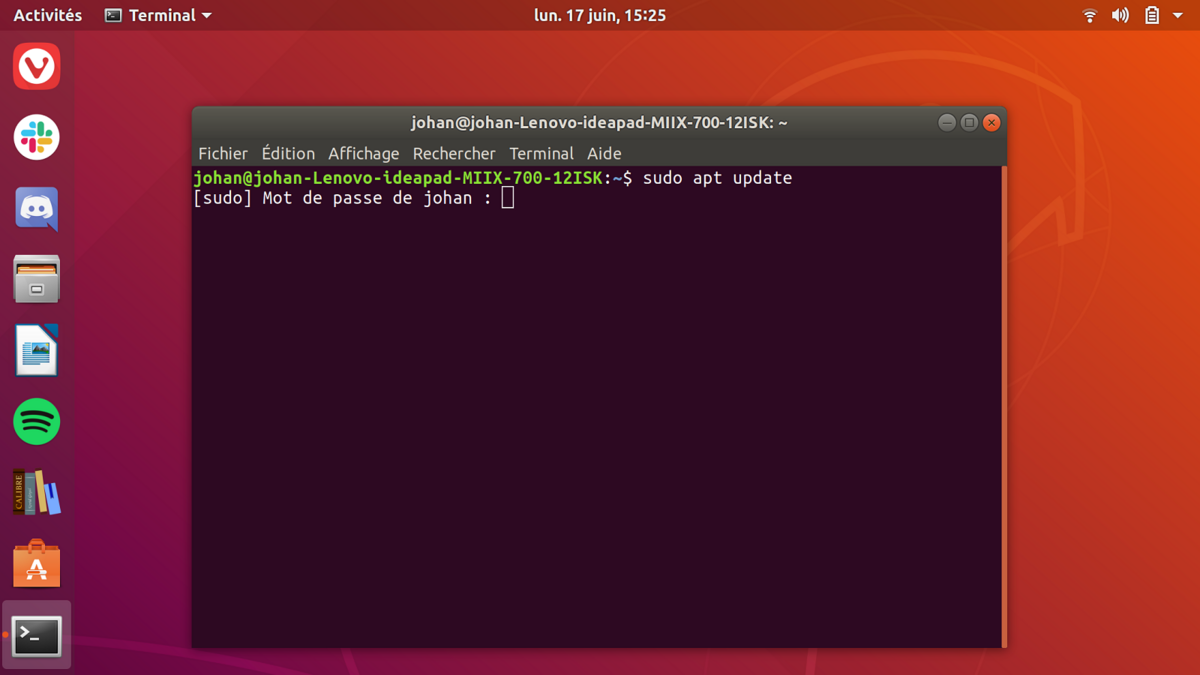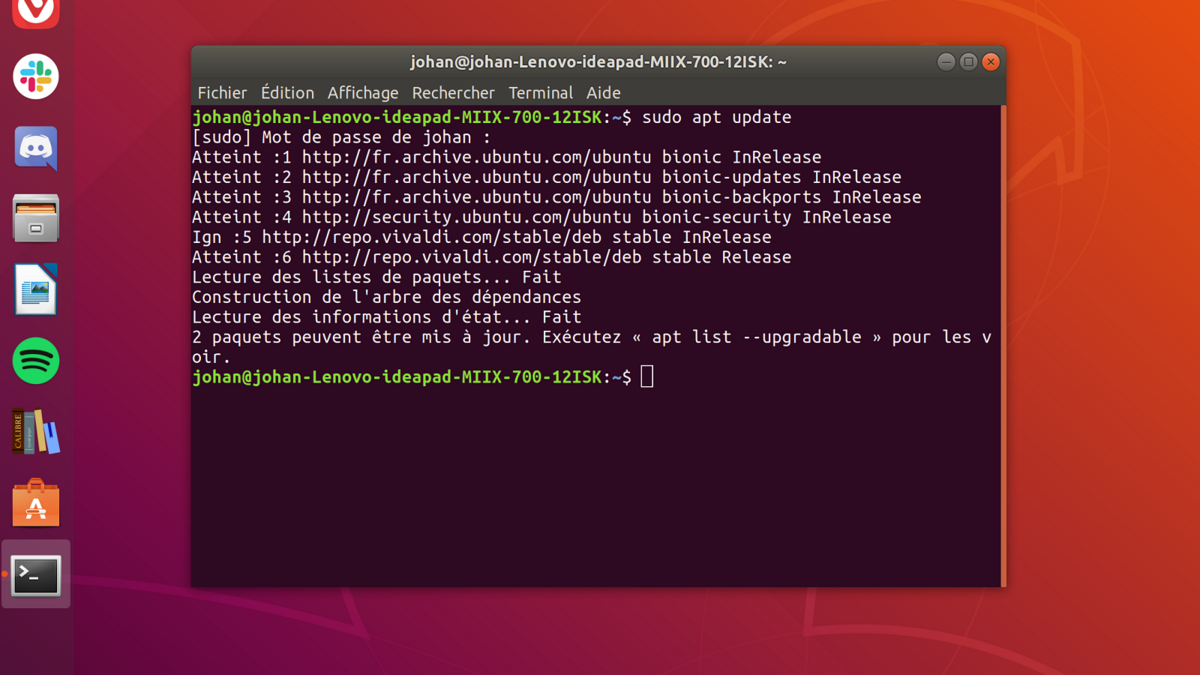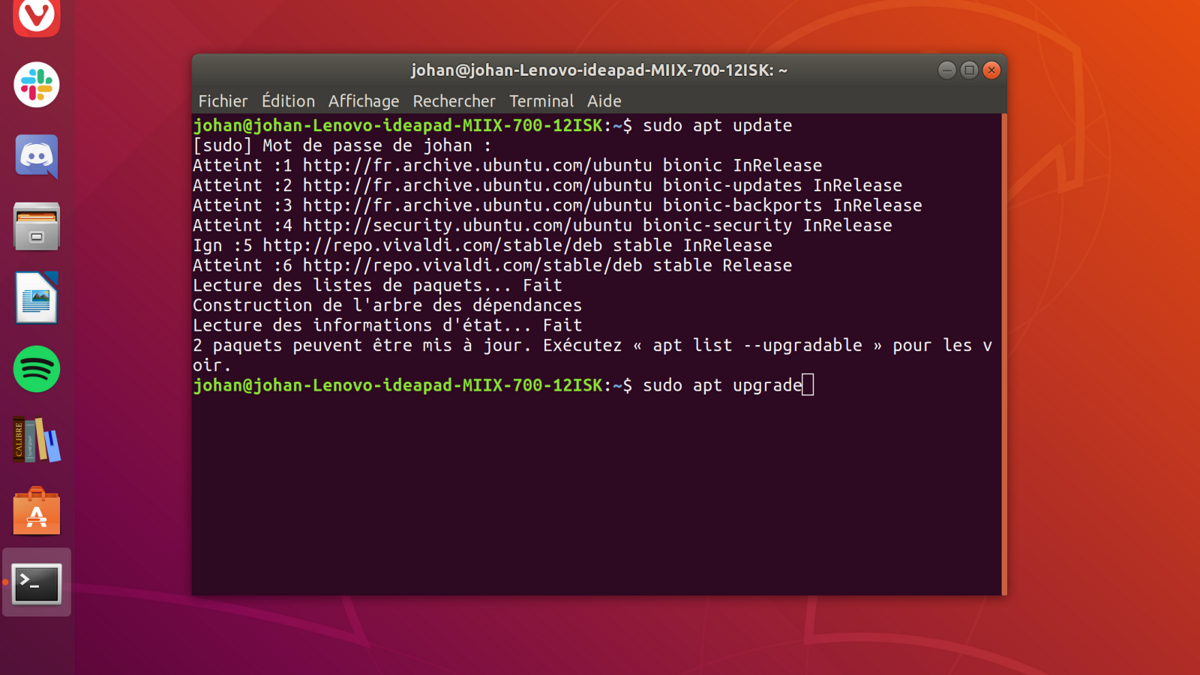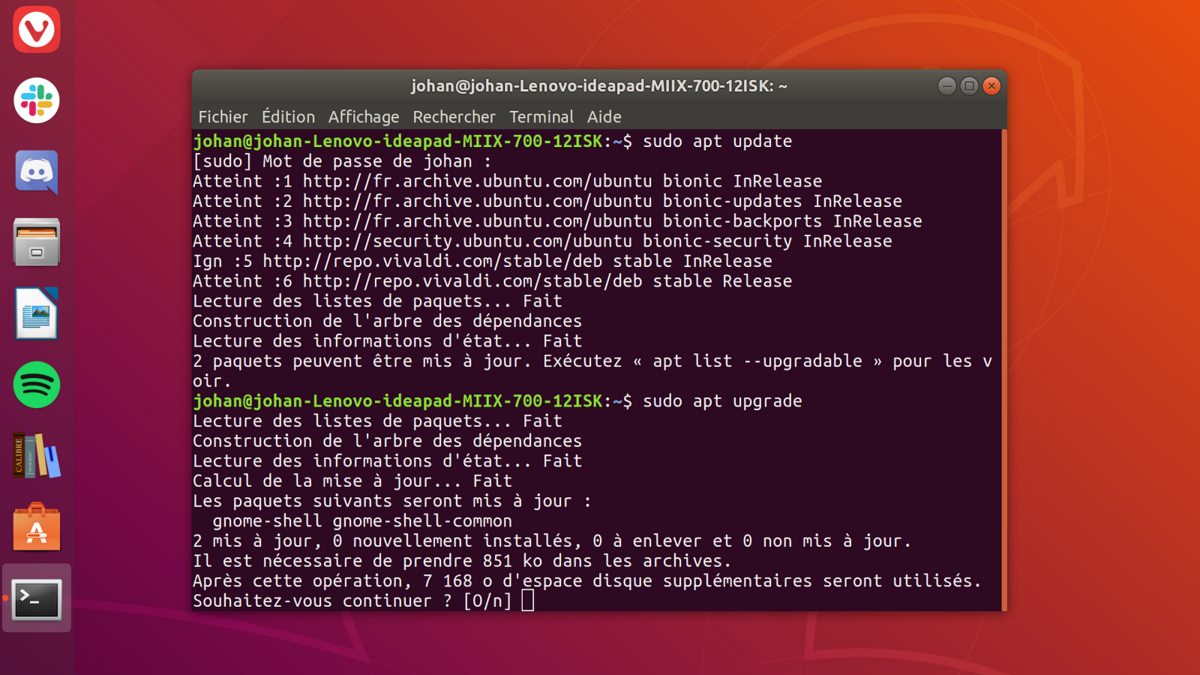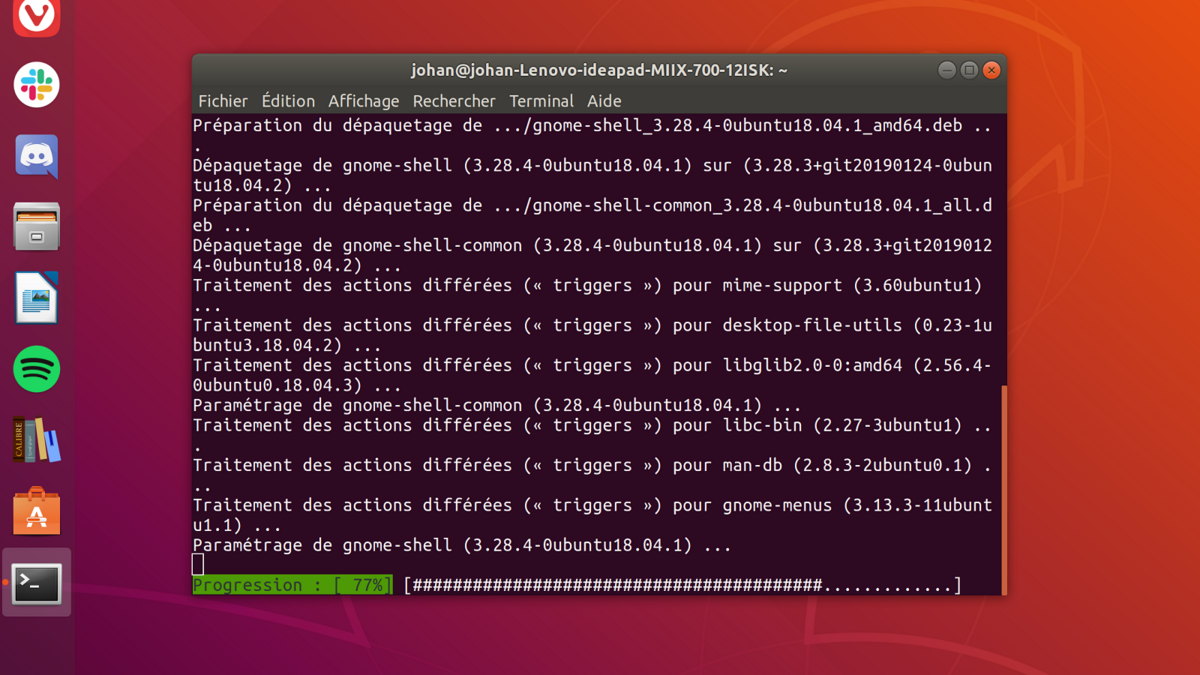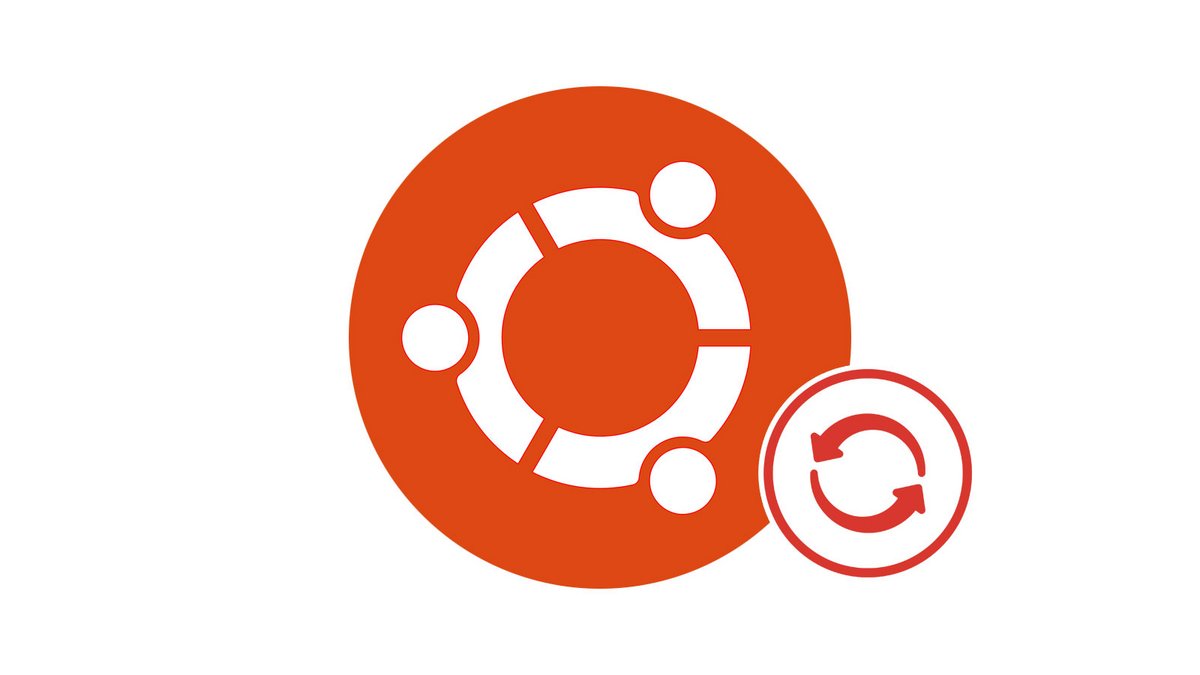
Bằng cách cập nhật hệ thống thường xuyên, bạn không chỉ nhận được các tính năng mới nhất và tuyệt vời nhất mà còn đảm bảo rằng máy tính của bạn có các bản vá bảo mật mới nhất. Ubuntu có lợi thế là để lại nhiều khả năng trong việc quản lý các bản cập nhật, cho dù dành cho người mới bắt đầu hay người dùng có kinh nghiệm.
Trong hướng dẫn này, chúng ta sẽ thấy cách cập nhật Ubuntu thông qua giao diện đồ họa và sau đó với thiết bị đầu cuối bằng cách sử dụng các dòng lệnh.
Cập nhật Ubuntu với GUI
- Để bắt đầu, hãy mở Cập nhật người quản lý từ menu ứng dụng.

- Phần mềm sẽ tự động tìm kiếm các gói mới có sẵn.
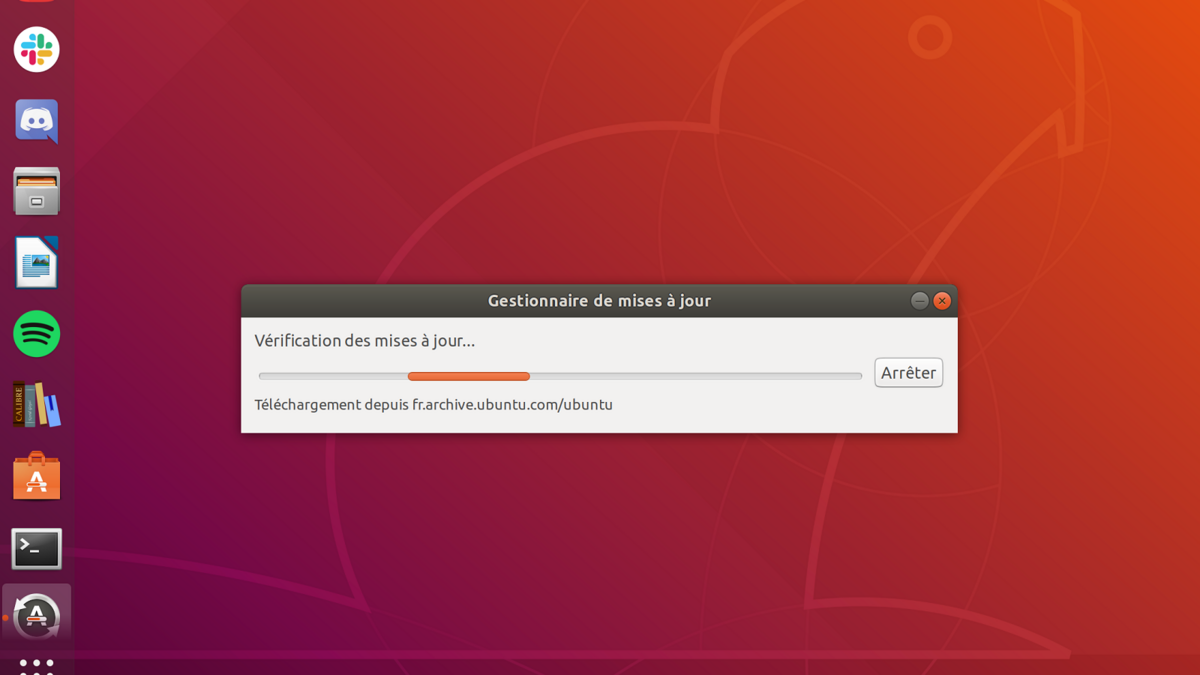
- Khi tìm kiếm hoàn tất, một bản tóm tắt sẽ được hiển thị. Đặc biệt, nó cho bạn biết tổng dung lượng của các bản cập nhật để tải xuống.
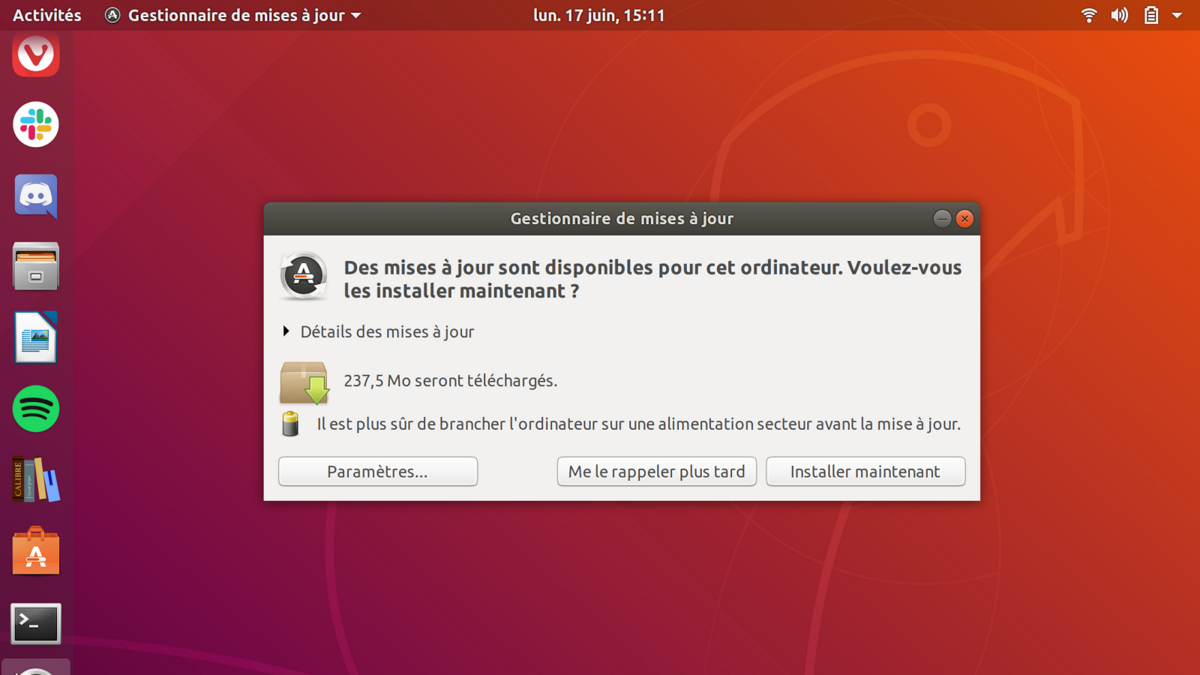
- Bằng cách nhấn Thông tin chi tiết về các bản cập nhậtbạn có thể chọn các gói để tải về theo nhu cầu của bạn.
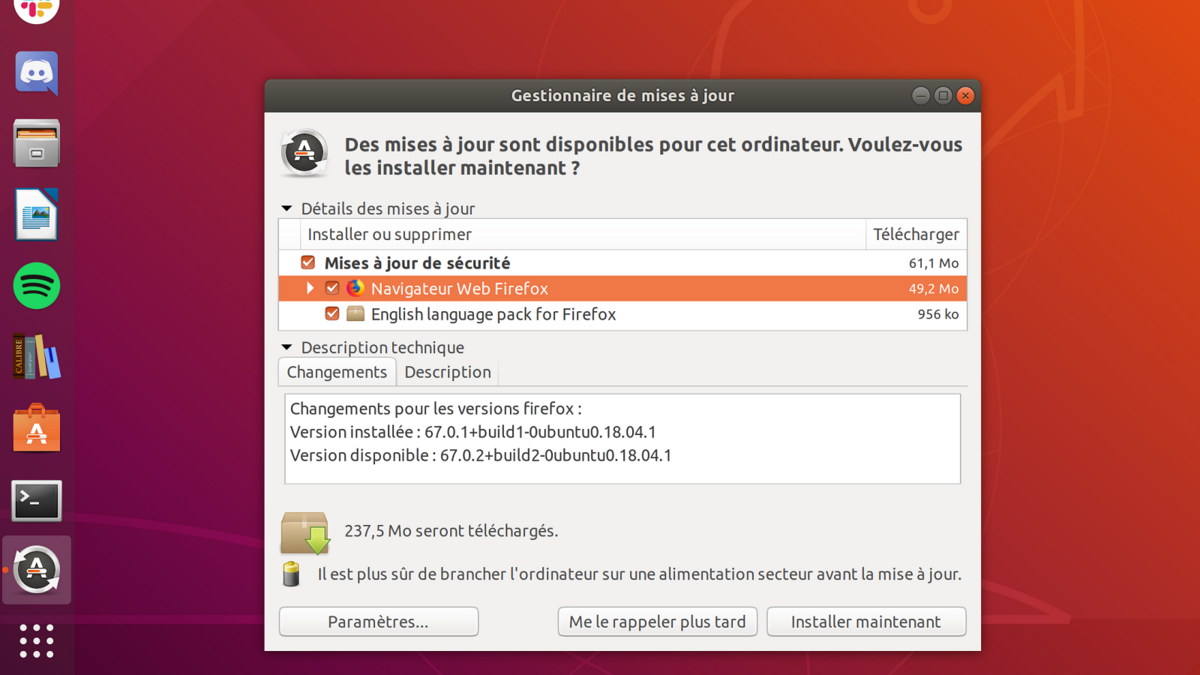
- Khi lựa chọn được thực hiện, hãy xác thực bằng cách nhấp vào nút Cài đặt ngay.
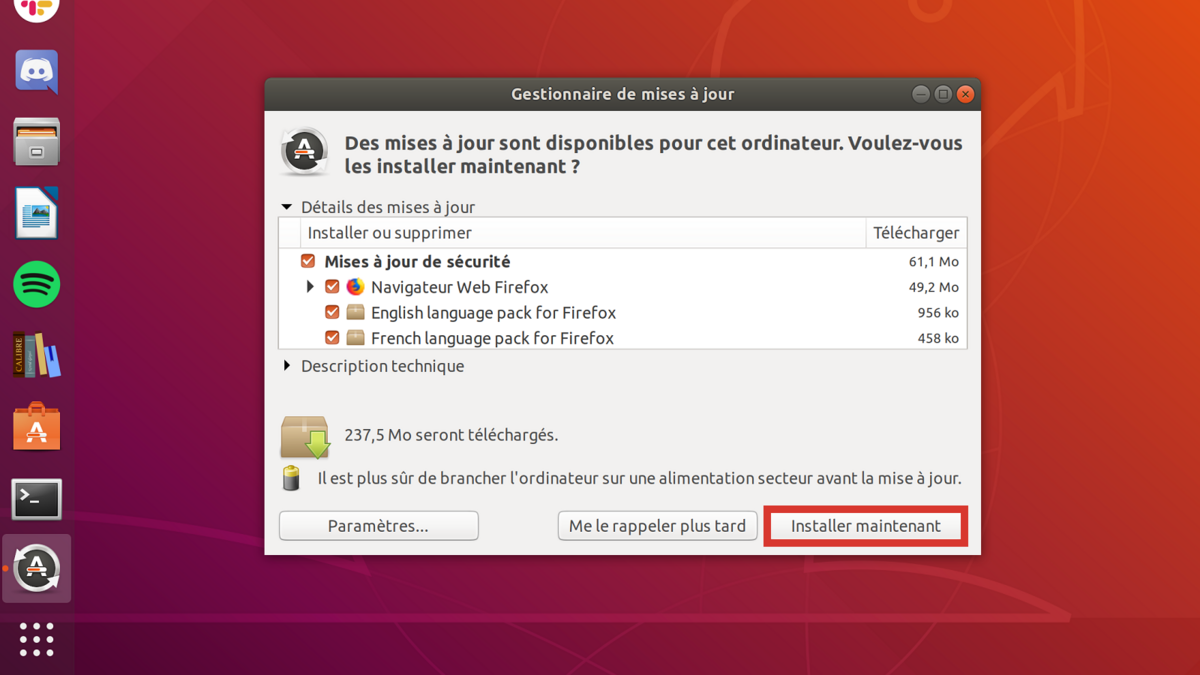
- Để bảo mật, bạn sẽ cần nhập mật khẩu người dùng của mình. Sau đó xác nhận bằng cách nhấp vào Xác thực.
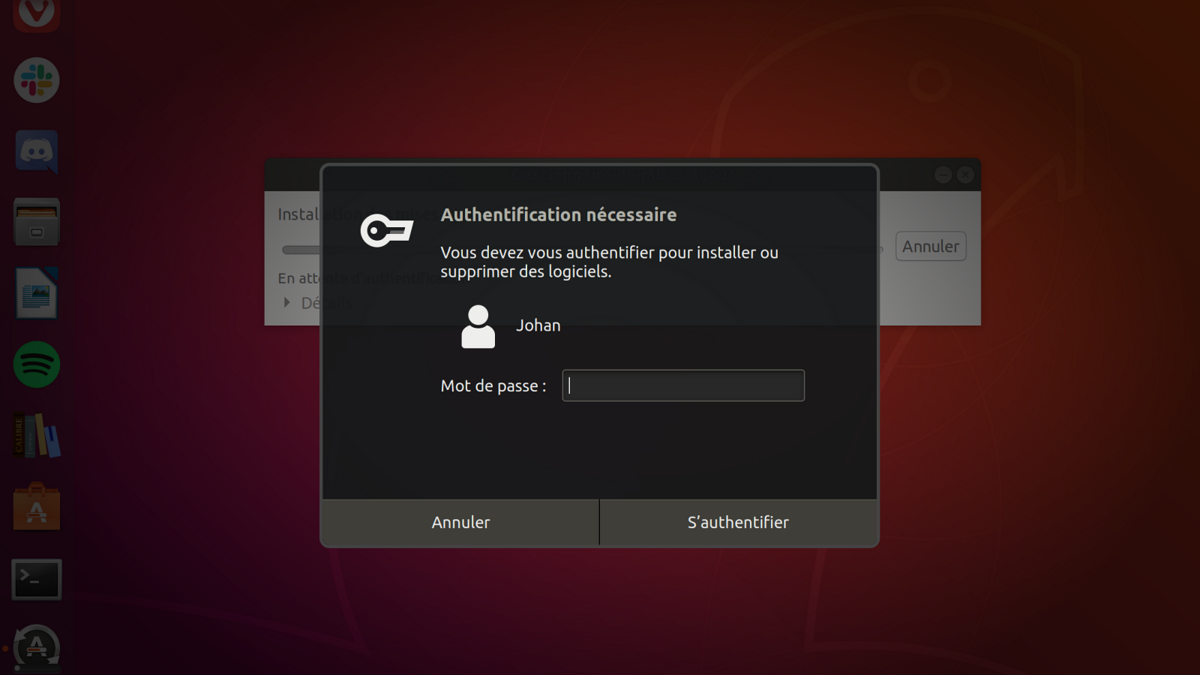
- Để nó Cập nhật người quản lý tải xuống và cài đặt các gói mới của bạn. Nếu cần, bạn có thể tham khảo danh sách bằng cách nhấn Thông tin chi tiết.
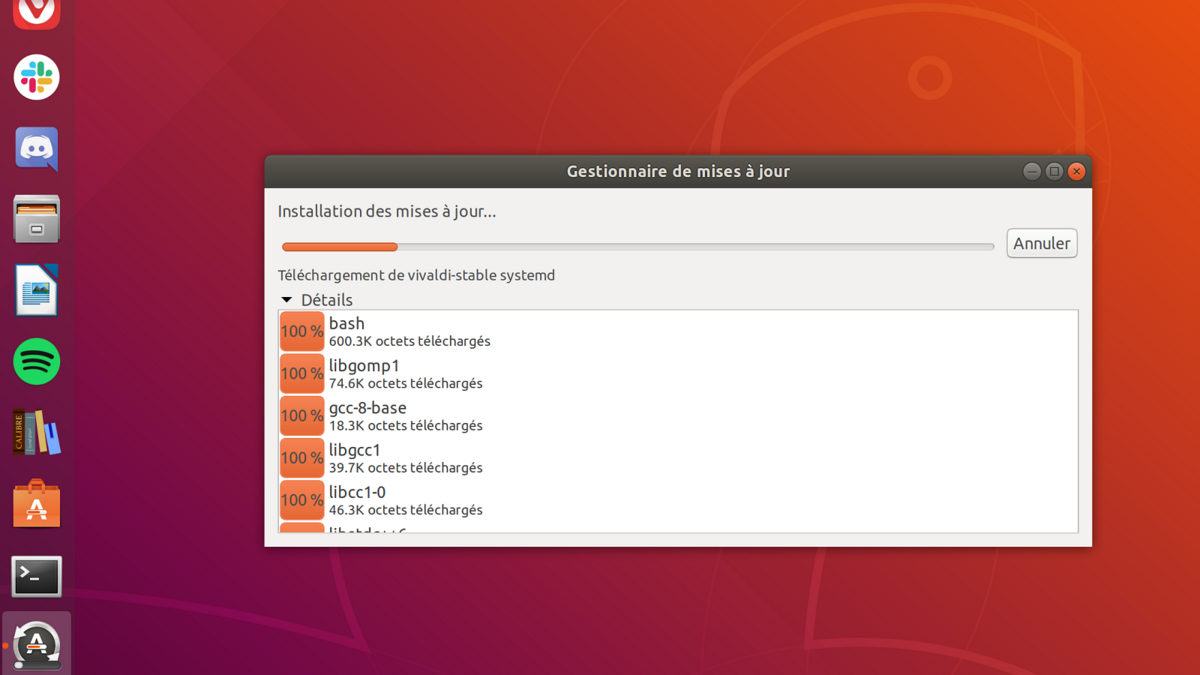
- Sau khi hoạt động hoàn tất, bạn sẽ nhận được một báo cáo. Khởi động lại có thể được yêu cầu. Nếu vậy, hãy nhấp vào Khởi động lại ngay bây giờ. Hệ thống của bạn sẽ được cập nhật đầy đủ sau lần khởi động lại này.
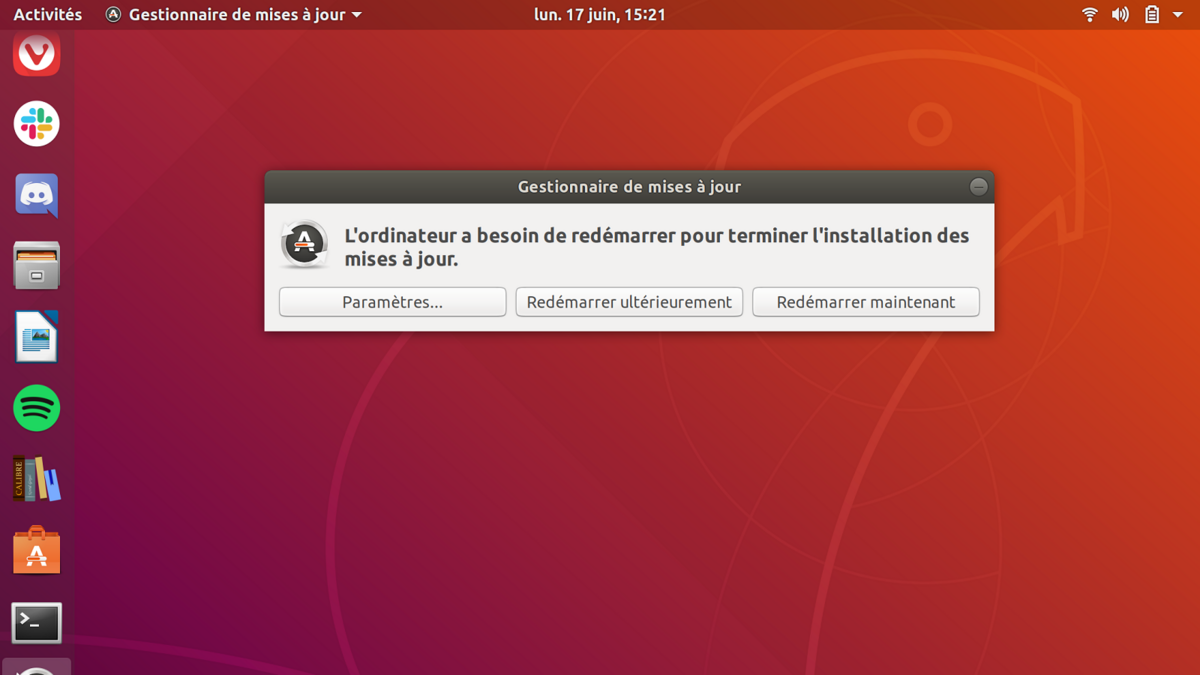
Cập nhật Ubuntu bằng Terminal
- Mở một Phần cuối.
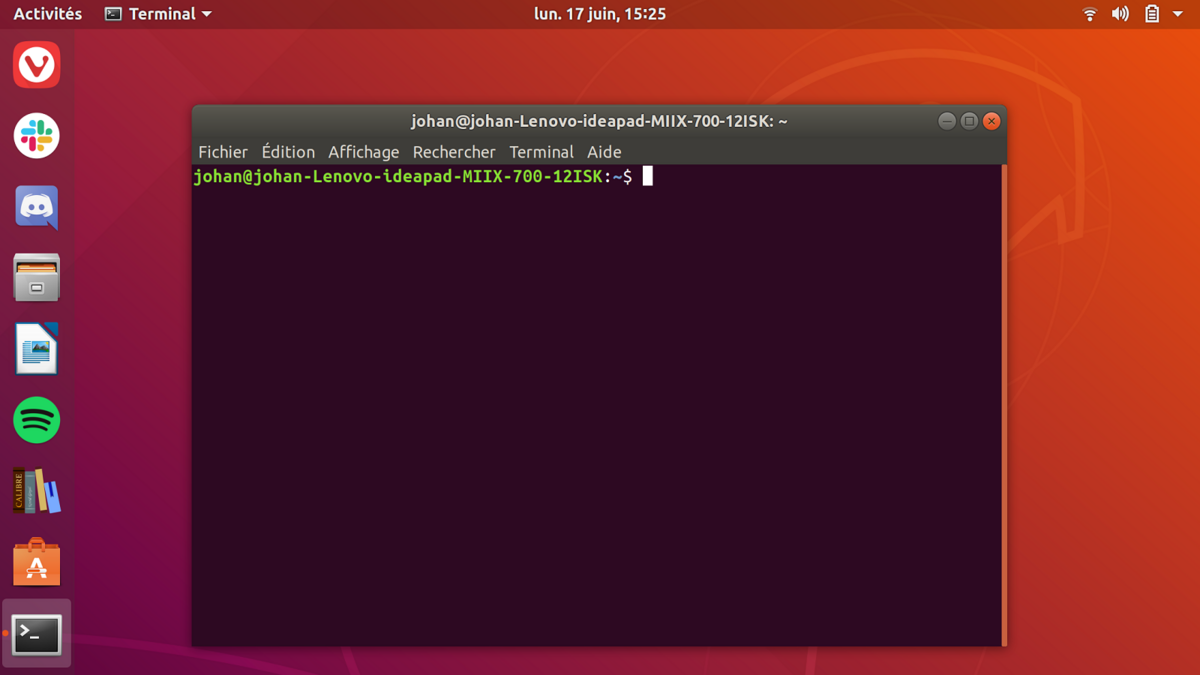
- Sau đó nhập lệnh sau: cập nhật apt sudo. Nhập mật khẩu người dùng của bạn và xác thực.
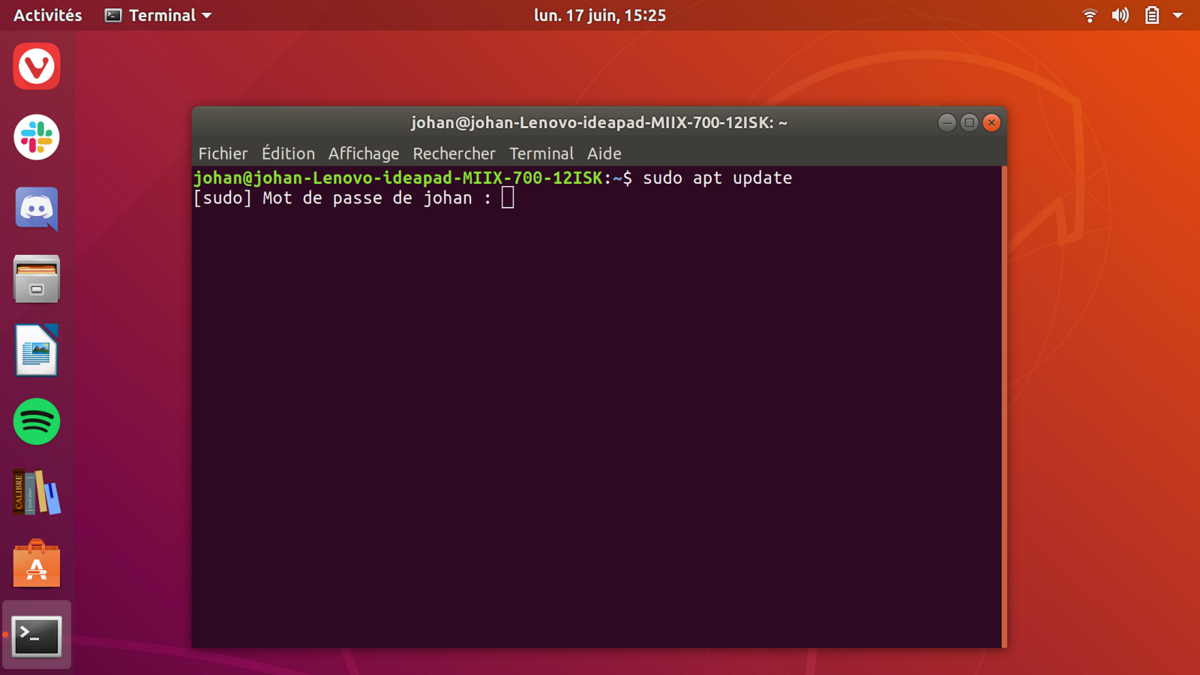
- Ubuntu sẽ tìm kiếm các gói mới để tải xuống. Bạn có thể tham khảo danh sách bằng lệnh danh sách apt sudo – có thể nâng cấp.
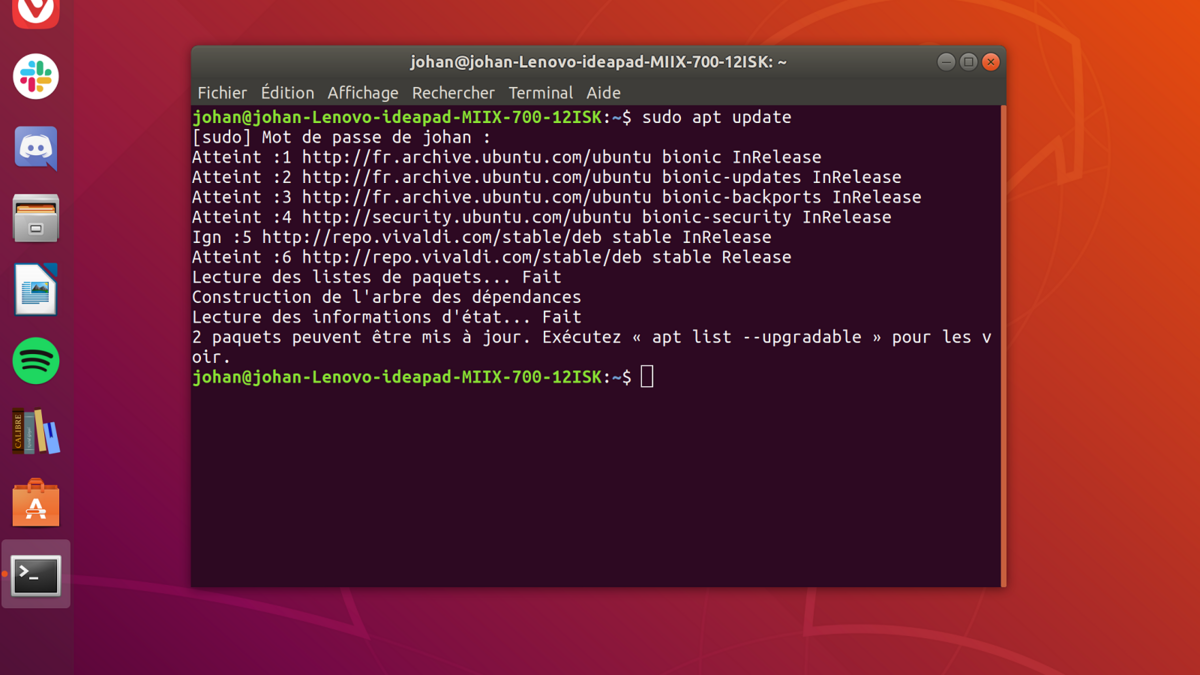
- Để bắt đầu cập nhật hệ thống Ubuntu của bạn, sau đó nhập lệnh nâng cấp apt sudo.
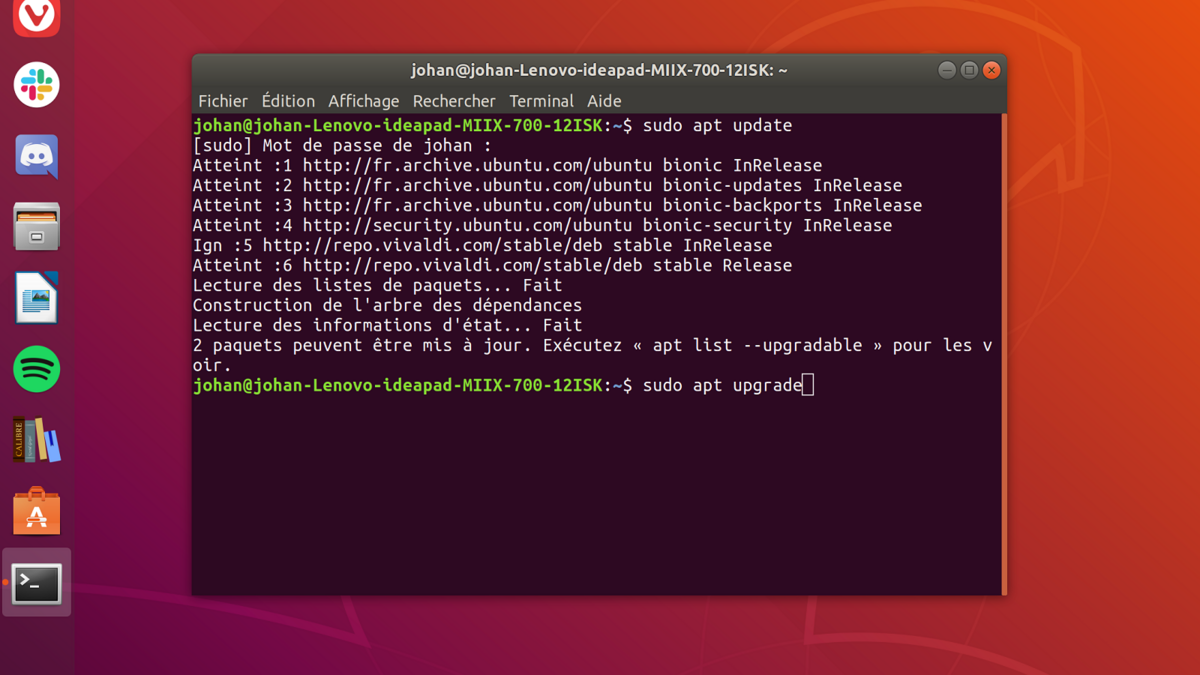
- Xác nhận có thể được yêu cầu để tải xuống các gói mới. Cắm chìa khóa “Oh”Trên bàn phím của bạn, sau đó nhấn Sảnh.
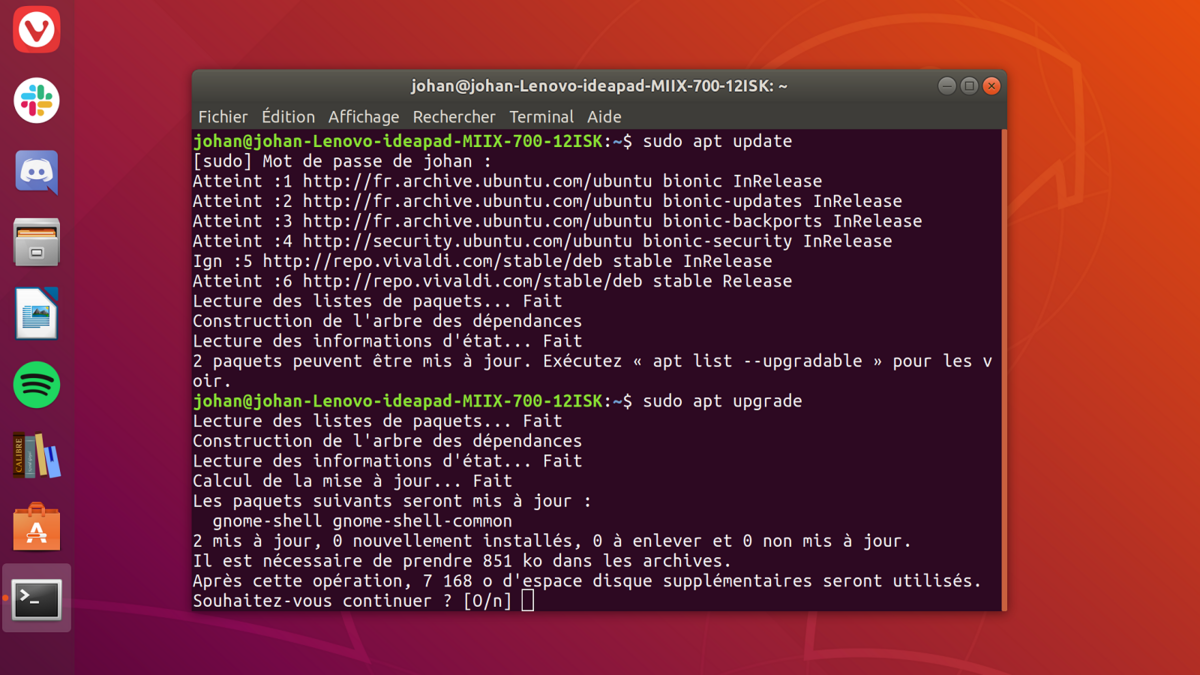
- Để Ubuntu thực hiện các thay đổi trong vài giây. PC của bạn hiện đã được cập nhật, bạn có thể đóng thiết bị đầu cuối bằng lệnh lối ra hoặc dấu thập đóng ở trên cùng bên phải.
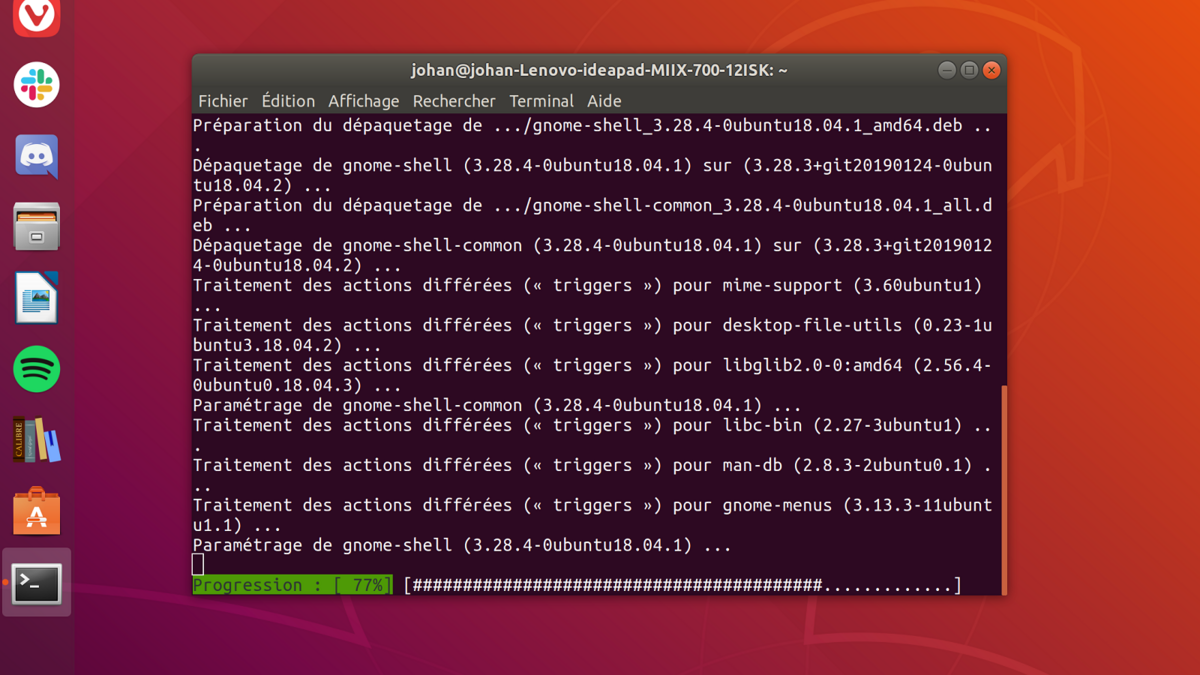
Bây giờ bạn đã biết cách giữ cho hệ thống Ubuntu của mình luôn được cập nhật. Cho dù bạn chọn phương pháp nào, cập nhật thường xuyên sẽ đảm bảo tuổi thọ của hệ điều hành GNU / Linux của bạn.